Le logiciel gratuit de langue russe pour l'astrologie védique (Jyotish Grahas 5.0)

Ce programme vous permet de créer facilement des cartes de Jyotish dans l'intervalle de temps de 1625 à 2200 ans.
En élaborant le programme utilise des données, des textes et des algorithmes des livres:
- Maharshi Parasara "Brhat Parasara Horāśāstra" Volume 1 et 2.
- James Braha "de l'astrologie indienne antique pour les astrologues modernes", Moscou, "Kohelet" 2001.
Lorsque le programme de calcul utilise Ephémérides suisses.
- Vous pouvez faire des cartes d'anniversaire de montage et d'autres cartes avec un clic de souris sur un paramètre (heure, la date et le lieu). Et la carte sera recalculé.
- Le programme vous permet de facilement (masque de recherche) pour sélectionner les coordonnées de la ville de 1087 villes de la CEI. En outre, vous pouvez apprendre à changer l'heure (fuseau horaire, fuseau horaire) dans la ville, en fonction de la date. Dans l'ex-URSS temps, il a changé plusieurs fois.
- Le programme construit carte Fractional (Chora, Drekkana ... Shashtiamsha, seulement 19 pièces).
- Il est possible de prendre le temps de rectification de naissance sur la base de plusieurs événements importants dans la vie.
- Outre l'utilisation de la souris, vous pouvez obtenir des informations sur un objet (planète, Home, Signalisation, Nakshatra, etc.). Ses qualités immuables et les propriétés qu'il reçoit dans une position donnée. Cela vaut non seulement pour Rachi Kundali, mais aussi pour toutes les cartes fractionnaires.
- paiement Disponible jours lunaires (tithi) avec le début et la fin du Tithi.
- Dash de calcul (périodes planétaires jusqu'à 5 sous-périodes).
- le calcul de la période de Saturne de sept ans et demi Mis en œuvre, "Shani Sade-sati."
- Il peut être consulté dans une fenêtre horoscope immédiatement 2, on a mis en œuvre une variété de calcul de la compatibilité des méthodes. périodes Il peut être envisagé (de dashi) 2 horoscopes simultanément.
- Grahas peuvent enregistrer et ouvrir des fichiers Jagannatha Hora (* .jhd)
- Immobilier Jours de la semaine.
- Il est possible d'enregistrer un fichier graphique (* .bmp) carte Rachi Kundali, ou toute carte fractionnaire. Ensuite, vous pouvez imprimer les fichiers enregistrés (* .bmp) de tout programme simple et des graphiques complexes.
- Vous pouvez enregistrer et charger des données et horoscope de Dashi dans le fichier.
- Il y a une fonction "Dessiner des cartes". L'élément de menu "More -> Carte Dessin". Dans ce mode, la carte de programme n'a pas été calculée. Polhovatel porte lui-même planète Arudha et des signes (les signes ne sont transférés à la Lagna) dans la maison dont il avait besoin. Et donc il peut simuler la carte. Là, vous pouvez choisir la police pour afficher les planètes et tout le reste. Et il y a des curseurs et des drapeaux en mouvement de masse est obtenue qui peut être des éléments nécessaires de cartes de localisation. Chaque curseur a une info-bulle. Vous pouvez également enregistrer et charger des réglages dans un fichier créé (menu pop-up à l'onglet «Cartes de tirage"). Plans de dessin se traduira par bmp fichier noir et blanc que vous pouvez prévisualiser et enregistrer.
- Cette fonctionnalité a été conçu spécialement pour se préparer à la publication de deux volumes de "Brhat Parasara Horāśāstra".
- Grahas peuvent tracer les mérites des planètes dans les différentes (1-10 ans) intervalles.
- Il est également possible de tracer les planètes avantages seuls ou en une combinaison quelconque. Par exemple, seulement, Jupiter et Saturne.
Et bien d'autres ... Et tout en russe!
description détaillée
Utilisation de l'onglet "Projections des planètes autour de la terre", vous pouvez trouver:
- 1. La position actuelle des planètes par rapport à l'horizon, points cardinaux et l'écliptique (Zenit, Nadir, ascendant, descendant) points.
- 2. Placez les planètes à un moment donné (signes, maisons et constellations lunaires [Nakshatra]).
En déplaçant le pointeur de la souris sur les planètes, signes, maisons, nakshatras et des points particuliers de l'écliptique; Vous pouvez obtenir des informations détaillées sur les propriétés des objets décrits ci-dessus.
Utilisation de la Top - Down 'boutons panneau' Date ', vous pouvez modifier les paramètres Dates (secondes, minutes, heures, jours, mois et années). Après chaque changement de conversion se produira avec la nouvelle valeur de date, qui sera affiché sur l'écran. Ainsi, réalisé MAIN TIME POSE. Après avoir modifié manuellement les dates de réglage, vous devez cliquer sur "Update" pour recalculer.
bouton Le panneau 'Date' disponible 'Auto':
- 1. Quand il est pressé, le programme va passer au mode «Auto». Cette conversion et la cartographie se produira chaque fois que de nouvelles valeurs de dates;
- 2. dates actuelles de réglage (seconde, minute, heure, jour, mois ou année) augmentera d'un;
- 3. Pour modifier le réglage actuel de dates, il suffit de cliquer dessus avec la souris;
- 4. La période de conversion et l'affichage peuvent être sélectionnés par un clic droit sur le bouton 'Auto';
- 5. La période peut être réglée sur «0,1 secondes», «1 seconde» ou «temps réel»;
- 6. Si la période correspond au "temps réel", la valeur de date sera toujours égale aux valeurs fixées par le système d'exploitation.
Utilisation du point de menu supérieur 'Coordonnées Places', vous pouvez:
- 1. Sélectionnez les coordonnées d'un ou plusieurs établissements (total dans la base de données - données sur les coordonnées et le temps de transfert - 1087 villes);
- 2. Lors du choix d'une localité pour faciliter la recherche, vous pouvez utiliser la fonction de filtrage. Pour ce faire, sélectionnez un masque de recherche.
- 3. La nécessité d'utiliser le caractère '*' pour définir un masque. Par exemple:
- a) 'Ak *' - les noms des localités, en commençant par 'Ak';
- b) «salope» - les noms des localités, se terminant par «ka»;
- c) '* Cadre *' - les noms des localités contenant «cadres»;
- !!! Pour utiliser la fonction du masque, après le travail que vous devez appuyer sur «Enter».
- 4. Vous pouvez modifier et stocker les coordonnées des localités, ajouter et supprimer des nouvelles coordonnées.
- 5. Vous pouvez également utiliser les boutons «vers le bas" approprié "Up 'et de changer les valeurs de latitude et de longitude. En appuyant sur ces boutons se produira automatiquement recalculer et afficher les nouvelles valeurs de latitude et de longitude. Ainsi, nous pouvons faire en forme en latitude et longitude.
!!! ATTENTION !!! L'utilisateur sélectionne le fuseau horaire se base sur la date de règlement.
Dans l'ex-URSS fuseau horaire de différentes villes a été changé plusieurs fois!
Le programme est un manuel contenant les coordonnées géographiques de 1087 villes, ainsi que de changer l'ordre des temps de calcul et le fuseau horaire, produit dans l'ancienne Union soviétique 1917-1992.
Les coordonnées ont été calculées à partir du centre urbain géographique étendue, ce qui peut expliquer la différence dans la gamme de quelques minutes par rapport à d'autres sources.
Le rapport contient tous les changements introduits sur la base des règlements et des décrets des autorités centrales. Cependant, dans certaines régions, les autorités locales ont présenté leurs propres modifications dans l'ordre de calcul du temps.
Pour accéder au répertoire, vous devez appuyer sur le '?' sur contre le 'Time Zone (pour la date actuelle):'.
Une fois ouvert la fenêtre de répertoire, et il y a une entrée correspondante pour la ville sélectionnée.
Il est nécessaire de lire attentivement comment changer le fuseau horaire de la ville sélectionnée. Et définir la valeur appropriée.
En utilisant le point de le menu 'Fichier' -> 'Enregistrer (heure, la date, le lieu, ayanamsha)' et 'Ouvrir (heure, date, lieu, ayanamsha)', vous pouvez enregistrer et horoscope de données de fichier de charge (heure, date, coordonnées Places et Ayanamshu).
Calendrier Lunaire peut compter les jours en utilisant le point supérieur du menu "Calendrier", [Tithi].
Imprimer Horoscope interprétation. 'Show Horoscope Analyse'. Les traitements seront imprimés d'une manière telle que sélectionnée dans le menu pop-up - 'Podskazki-> Interprétations ».
Vous pouvez prendre ce point menu 'de carte fractionnelle »- calculer des cartes fractionnaires (Chora, Drekkana, Navamsha etc.).
Rapidement ouvrir et fermer la fenêtre 'ayanamsha' 'carte fractionnelle »,« rectification »... vous pouvez en cliquant sur la rubrique correspondante du menu du haut.
Utilisation de pop-up menu 'Rachi Kundali', vous pouvez:
- 1. Voir la pointe actuelle complètement ( "Show soupçon complètement ');
- 2. Choisissez si vous voulez afficher, et où (en haut ou à gauche) sur une carte visuelle Ascendant en outre - ( «Projections des planètes autour de la terre»);
- 3. Afficher la direction des projections des planètes sur une carte visuelle ( «Afficher le flux d'énergie);
- 4. Choisissez si ayanamsha utilisé dans le calcul ou non ( 'utilisation ayanamsha');
- 5. Choisissez d'afficher les coordonnées absolues ou relatives de la planète;
- 6. choisir Globalement la terminologie linguistique (sanscrit, russe, latin);
- 7. Sélectionnez si vous souhaitez utiliser la couleur lors de l'affichage des propriétés des planètes;
- 8. Sélectionnez la forme et le nombre de messages ( «Paramètres-> Conseils ').
- 9. Sélectionnez la forme et le nombre de traitements ( «Paramètres-> Podskazki-> Interprétations»).
Utilisation de signets Dashi peut attendre des périodes (jusqu'à 5 par périodes).
Pour la commodité de travailler avec cet onglet, utilisez le menu pop-up.
Le cas échéant les fonctions suivantes:
- Ajouter Sous la période - Droit
- Supprimer Sous la période - Gauche
- Afficher / Masquer le temps - Ctrl + T
- Afficher l'âge
- Réglez le début et la fin du calcul - Entrez
- Augmenter le nombre de jours dans une année - Ctrl + Ins
- Réduire le nombre de jours dans une année - Ctrl + Del
- Enregistrer dans un fichier - Ctrl + S
- Single / double de la taille de la fenêtre - double-cliquez
Le nombre de jours dans une année - le nombre moyen de jours dans une longue période de temps de l'année, en tenant compte des années bissextiles.
Avec la souris, vous pouvez obtenir des conseils pour cette période à laquelle il est fait.
Pour recevoir des informations de ce genre:
- 1. Que peut apporter le Maha Dasha (la première période) et Antar Dasha (la deuxième période);
- 2. Selon la maison est ou ce qui contrôle les maisons - ce qu'il faut attendre de cette période.
Ces types de conseils peuvent être désactivés (pop-up menu-> Podskazki-> Traktovki-> Dasha (périodes planétaires)), si nécessaire.
Utilisation du menu Fichier "Enregistrer la carte dans un fichier (*. BMP)" peut être calculé pour garder la carte dans le fichier BMP. Ensuite, vous pouvez l'ouvrir dans un programme graphique et d'imprimer ou convertir tout autre format de fichier vidéo.
Imprimer des cartes fractionnaires doivent cliquer sur la carte appropriée, clic droit et sélectionnez le menu pop-up "Enregistrer la carte dans un fichier (*. BMP)".
Utilisation de l ' "Assistant Horoscope" (menu Fichier> Nouveau Horoscope). Il est facile, sous forme de série pour spécifier toutes les données nécessaires pour le calcul de l'horoscope, et obtenir tous les conseils sur la traduction de l'heure (été / hiver) et les fuseaux horaires dans différentes villes à des moments différents.
Utilisation de la fenêtre de rectification (Top Menu de rectification). Vous pouvez spécifier le moment de la naissance à la seconde.
Je veux juste dire que peut-être la méthode suivante est pas tout à fait les règles classiques. Comme je ne dispose pas d'informations relatives à la conduite de la procédure. Mais si vous voulez essayer de lire.
Pour ce faire, utilisez le menu pop-up, vous devez ajouter quelques événements importants de la vie tels que:
- Entrée en mariage
- heureux événement
- Commencer à apprendre
- Obtenir la Connaissance
- divorce
- la mort d'un parent
- propriété Trouver
- Perte de biens
- traversée
- Maladie (chirurgie des accidents)
- Dispositif de travail (transition vers un nouvel emploi, lancer une entreprise)
Il est nécessaire de définir exactement la date de chaque événement. Et le nombre de périodes (chaque période de la planète comprend 9 par 9 périodes des planètes, et ainsi de suite).
Ajouter et supprimer des événements, vous pouvez utiliser le menu contextuel (bouton droit de la souris sur la fenêtre rectif.).
Cette fonction de menu sont disponibles (vous pouvez utiliser les touches de lancement rapide):
- Ajouter un nouvel événement - Ins
- Supprimer l'entrée - Del
- Ajouter une période - Droit
- Supprimer une période - Gauche
Pour chaque événement sont comptées 3 périodes (Dasha):
- 1. La période avant l'événement
- 2. La période pendant laquelle l'événement est survenu
- 3. La période suivante après l'événement
Ensuite, la plupart dans le manuel besoin de changer l'heure de naissance (en minutes ou en heures secondes) et regarder comme changer les périodes des planètes.
Avec la souris, vous pouvez obtenir des conseils pour cette période à laquelle il est fait. Pour recevoir des informations de ce genre:
- 1. Que peut apporter le Maha Dasha (la première période) et Antar Dasha (la deuxième période)
- 2. En fonction de quelle maison est ou ce qui contrôle les maisons - ce qu'il faut attendre de cette période
Ces types de conseils peuvent être désactivés (pop-up menu-> Podskazki-> Traktovki-> Dasha (périodes planétaires)), si nécessaire.
Nous ne devons pas lié YOURSELF regarder quels événements a eu lieu et ce qui pourrait arriver à la date correspondante.
En utilisant des indices pour évaluer si le moment de la naissance est entré correctement.
Voilà tout. Ceci est une option expérimenté. Je me réjouis de vos commentaires sur la méthode d'amélioration possible.
Utilisation de l'élément de menu de la partie supérieure Avancé-> Calcul de la période Saturn de sept ans et demi, "Shani Sade-sati."
Il est possible de calculer les périodes de «Shani Sade-sati" pour l'horoscope. Pour ce faire, dans la fenêtre qui apparaît, cliquez sur Lire.
Vous pouvez calculer cette période et pour toute autre horoscope. Pour ce faire, placez le signe dans lequel la Lune est née dans l'horoscope, et appuyez sur le nombre de boutons.
Dans le même temps compte tenu de la durée du programme vous permet de regarder Dasha dans les périodes respectives.
Quels résultats sera la période des sept ans et demi de Saturne, "Shani Sade-sati", vous pouvez apprendre en lisant le livre «La grandeur de Saturne" (par Robert Svoboda).
Utilisation de l'élément de menu Goroskop-> Double Horoscope (compatible), peut être considéré comme 2 Horoscope simultanément dans une seule fenêtre:
- Calcule la compatibilité de différentes manières.
- analyser facilement l'horoscope 2 en utilisant l'indice lorsque la souris est déplacée.
- La période sous revue (Dasha), ainsi que pour chaque horoscope. En outre, les périodes seront calculées en même temps pour chacun de l'horoscope.
En d'autres termes, il montrera comment les temps changent ont 2 personnes en même temps (ce qui est très amusant). Et, en conséquence, recevoir des conseils pour ces périodes.
Lorsque vous double-cliquez sur une boîte Périodes (Dash), sa taille va augmenter ou diminuer.
Grâce à laquelle il est plus commode de considérer Dasha sur un grand intervalle.
Maintenant, vous pouvez afficher la vitesse du mouvement des planètes Paramètres-> Calcul des Planètes. En outre, sous des formes diverses:
- Ne pas afficher la vitesse
- Afficher en% du maximum
- Afficher en% de la moyenne
- Voir Vitesse ° / heure
- Voir Vitesse ° / Sut
Maintenant, vous pouvez choisir le compte à utiliser pour les noeuds lunaires (ou Average True) Position. Il y avait seulement moyen.
Menu Paramètres> Calcul des Planètes.
Menu Utilisation de l'élément de menu Paramètres> Calcul des planètes.
Ayanamsha vous pouvez choisir différentes méthodes de calcul ayanamsha qui sera ensuite utilisé dans les calculs.
Maintenant vous pouvez sélectionner différents modes de fonctionnement avec des conseils:
- Ne pas montrer générale
- Voir avec les mouvements de la souris
- Afficher lorsque vous cliquez sur l'objet
- > Conseils de l'élément de menu
Maintenant, vous pouvez enregistrer Horoscope 2WE différentes équipes:
- conserver
- Enregistrer sous (avec un nom différent)
Maintenant Grahas peut enregistrer et ouvrir des fichiers fichiers Jagannatha Hora Lite (*. Jhd). Vous pouvez facilement travailler avec des données de programme Jagannatha Hora Lite 6.0.
Les périodes (Dasha) peuvent enregistrer des fichiers RTF. En outre, les périodes des planètes seront imprimées fleurs (Si nécessaire, cette fonction peut être désactivée - enlever le drapeau montrant la couleur Dashi).
Le programme est facilitée par le fait que les commandes de base retirées des éléments de menu dans la barre de lancement rapide:
- New Horoscope
- Sauvegarder Horoscope
- Enregistrer sous
- Enregistrer carte dans * .BMP
- Sélectionnez termes Langue
- Afficher Masquer Upa-Grahas
- Choisissez comment afficher les cartes
- Show hide Pads Arudha
- Calcul des jours du calendrier lunaire (tithi)
- calcul des transits
- Calcul Shani Sad-Sati
- Double Horoscope
Pour afficher les écrans d'images complètes en cliquant dessus avec la souris.
Grahas fenêtre principale
carte Fractional
rectification
Calcul de la période Saturn de sept ans et demi, "Shani Sade-sati"
Double Horoscope - Compatibilité
Plans de dessin
Calcul des transits pour Dasha
Conseils sur le déplacement de la souris sur la fenêtre de transit
Transits calcul parallèle pour deux horoscopes
Via 1-veda.ru
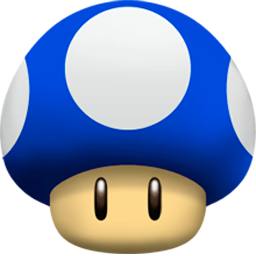
 Télécharger Grahas bêta (build 3,50) sur 12.01.2010
Télécharger Grahas bêta (build 3,50) sur 12.01.2010


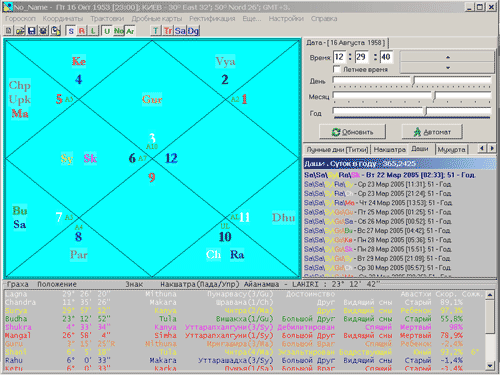
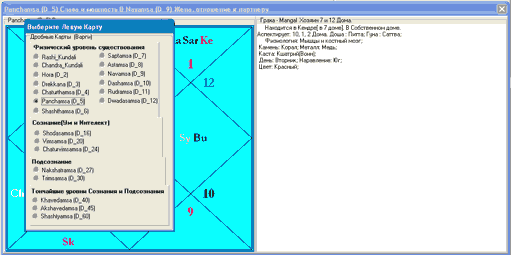
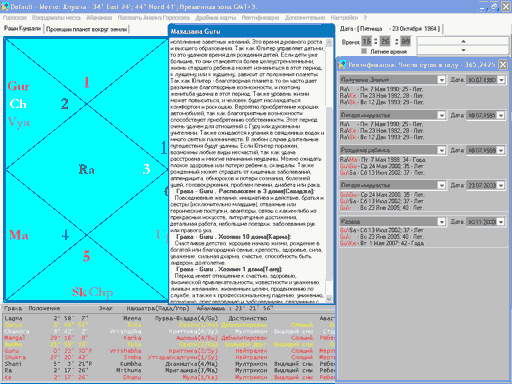
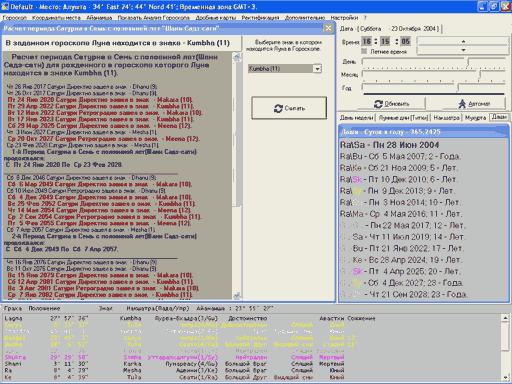
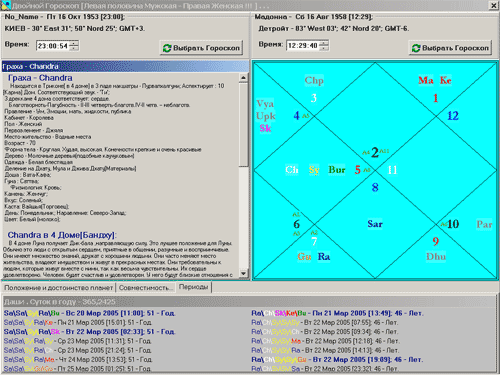
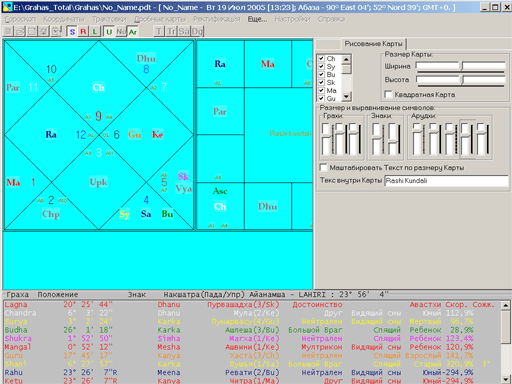

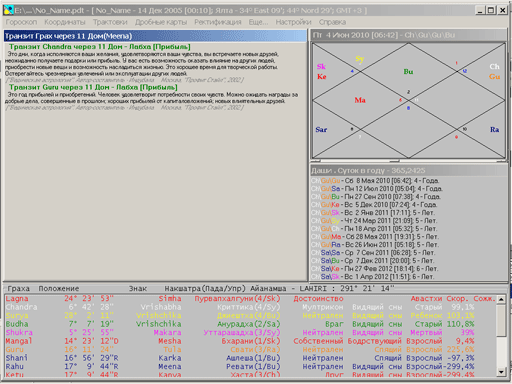
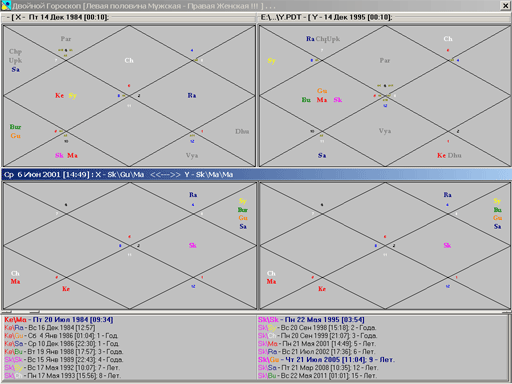


Commentaires
Commentant, gardez à l' esprit que le contenu et le ton de vos messages peuvent blesser les sentiments des gens réels, montrer du respect et de la tolérance à ses interlocuteurs, même si vous ne partagez pas leur avis, votre comportement en termes de liberté d'expression et de l' anonymat offert par Internet, est en train de changer non seulement virtuel, mais dans le monde réel. Tous les commentaires sont cachés à l'index, le contrôle anti - spam.